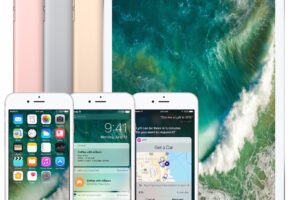Corriger l'erreur "Impossible de se connecter à l'Apple Watch" sur l'iPhone
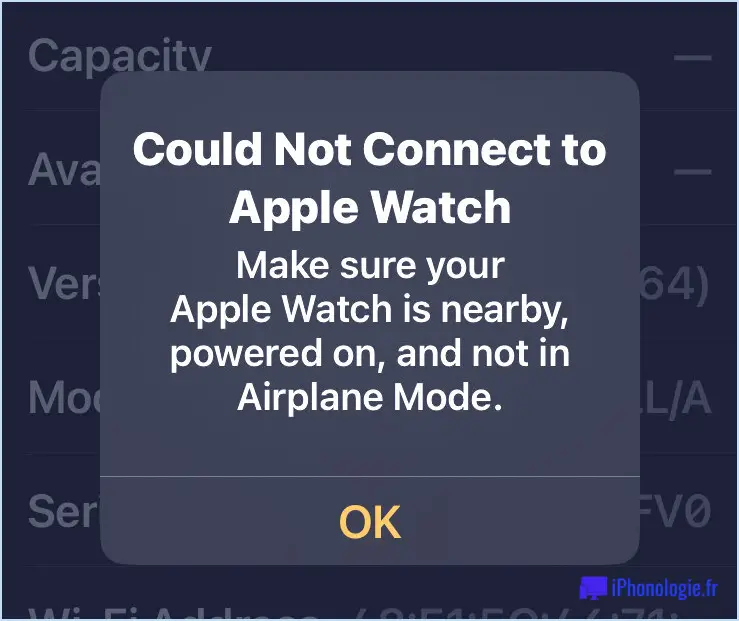
Les utilisateurs de l'Apple Watch peuvent éventuellement voir apparaître sur leur iPhone un message d'erreur indiquant que "La connexion à l'Apple Watch n'a pas pu être établie", qui propose ensuite quelques conseils de dépannage. Souvent, ces conseils de dépannage proposés dans le message d'erreur permettent de résoudre le problème, mais il arrive que vous ayez besoin d'une aide supplémentaire pour corriger le message d'erreur et connecter à nouveau l'iPhone à l'Apple Watch.
Passons en revue quelques conseils de dépannage qui vous aideront à résoudre le problème de connexion entre l'Apple Watch et l'iPhone.
1 : Assurez-vous que l'Apple Watch & et l'iPhone sont à portée de main
Assurez-vous que votre Apple Watch se trouve à portée Bluetooth de votre iPhone, soit environ 6 mètres, et qu'il n'y a pas d'obstacle notable.
2 : Assurez-vous que l'Apple Watch est sous tension
Appuyez sur le bouton latéral de l'Apple Watch pour vérifier si l'appareil est allumé. Si l'écran ne s'allume pas ou si l'icône de batterie faible est visible, connectez l'Apple Watch à un chargeur et, une fois qu'elle est complètement chargée, essayez à nouveau de la connecter à l'iPhone.
3 : Désactiver le mode avion
Le mode avion déconnecte le wi-fi et le bluetooth de l'Apple Watch, ce qui signifie qu'elle se déconnectera également de l'iPhone.
Désactivez le mode avion sur l'Apple Watch en appuyant sur le bouton latéral pour accéder au Centre de contrôle, puis touchez l'icône avion pour désactiver le mode avion.
4 : Assurez-vous que le Bluetooth est activé sur l'iPhone
L'Apple Watch et l'iPhone ont besoin de Bluetooth pour se connecter l'un à l'autre. Sur l'iPhone, ouvrez Réglages > Bluetooth > assurez-vous que la fonction Bluetooth est activée.
5 : Redémarrer l'Apple Watch & iPhone
Parfois, il suffit d'éteindre et de rallumer l'iPhone et l'Apple Watch pour que les deux appareils se voient et se reconnectent comme prévu. Vous pouvez également lancer un redémarrage forcé pour effectuer la même tâche.
6 : Vérifier si des mises à jour logicielles sont disponibles sur l'iPhone & Apple Watch
De temps en temps, de nouvelles mises à jour logicielles sont publiées et peuvent corriger des bogues.
Sur l'iPhone, allez dans Réglages > Général > Mise à jour du logiciel pour installer les mises à jour logicielles disponibles.
Pour l'Apple Watch, accédez à l'application Watch sur l'iPhone. > Réglages > Mise à jour logicielle pour installer les mises à jour logicielles sur l'Apple Watch.
7 : Ré-appairer l'Apple Watch & iPhone
Si le problème persiste après avoir effectué ces étapes de dépannage, il se peut que vous deviez à nouveau appairer l'Apple Watch avec l'iPhone. Cette opération consiste essentiellement à réinitialiser l'Apple Watch, puis à la restaurer à partir de la sauvegarde stockée sur votre iPhone, mais elle tend à résoudre les problèmes de connectivité et d'autres erreurs et problèmes plus complexes liés à l'Apple Watch. Cette opération est un peu fastidieuse et prend un peu de temps, mais elle fonctionne généralement.